動画のウォーターマークを除去するソフト
透かし消去ソフト
透かし消去ソフトは動画のロゴを除去するための非常にシンプルなソフトです。とにかく操作が簡単で、直感的に利用できます。動画だけでなく、画像のウォーターマークも手軽に消去することが可能です。複数の動画や画像をインポートしてバッチで処理できてとても便利です。
- 以下のボタンをクリックしてソフトをダウンロード&インストールします。無料ダウンロード
- ソフトを立ち上げて、左側の「動画の透かしを消す」を選択します。それから「+」をクリックして、ロゴを消したい動画を選んでインポートします。
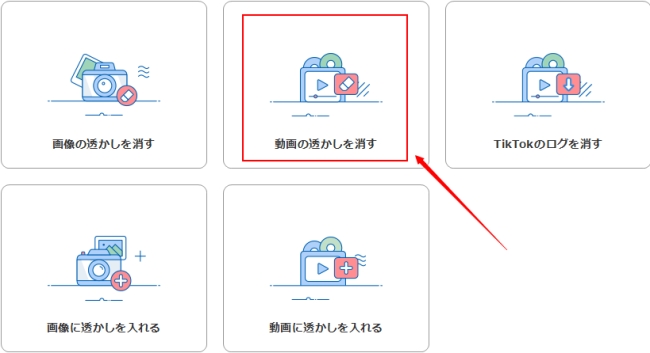
- 右のプレビューウィンドウで、マウスでウォーターマークの範囲を選択します。
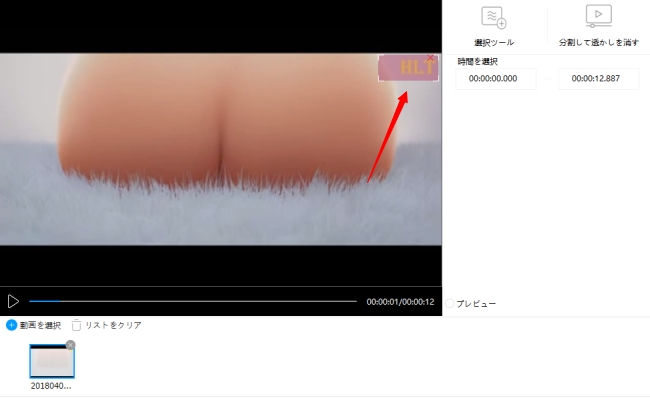
- 「出力先」の右にある「インポート先」を選択すると、動画がデフォルトのフォルダーに出力されます。「カスタマイズ」を選択して、「…」を押して出力先を設定できます。終わったら「変換」ボタンをクリックしていいです。
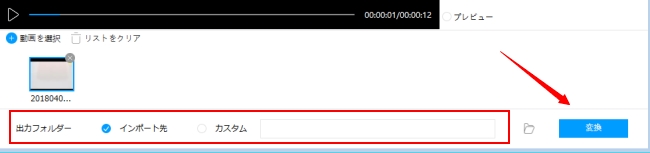
透かし消去ソフトはオンライン版があり、「オンライン透かし消去ソフト」と言います。デスクトップ版と同じく、動画と画像の不要なものを簡単に消すことができます。もし必要がありましたらぜひ試してみてください。
BeeCut
BeeCutは初心者向けの動画編集ソフトであり、基本から高度まで、動画編集に関する実用機能が豊富に備えられています。逆再生動画や映画エンドロールなども作成することができます。その中のモザイクとクロップ機能によって、動画からウォーターマークを消すことができます。
モザイク機能を利用する:
- ソフトをPCにダウンロード&インストールしてから立ち上げます。無料ダウンロード
- 透かしを削除したい動画をメディアエリアにドラッグ&ドロップしてインポートします。
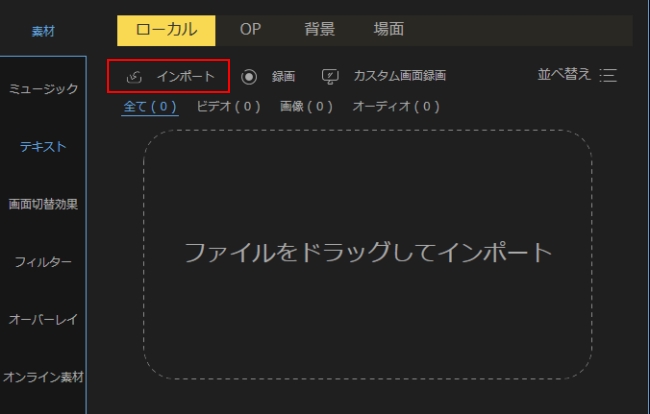
- マウスを動画の上に置いて、「+」をクリックして、動画をタイムラインに配置します。
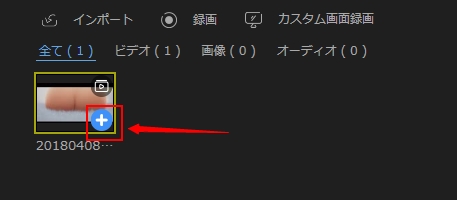
- 「モザイク」アイコンをクリックし、「追加」を押して、黄色い矩形を透かしの上に移動します。パーセントバーをドラッグして、右側のウィンドウでプレビューしながらモザイクを調整します。終わったら「OK」を押します。
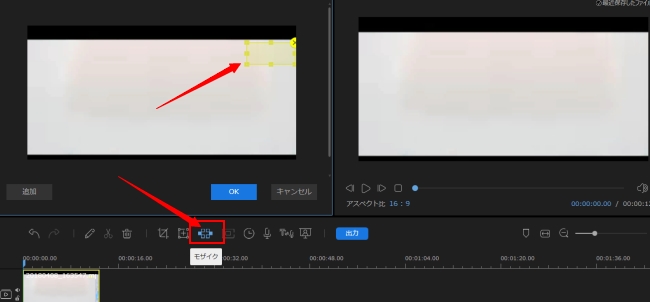
- 「出力」>「ビデオを出力」をクリックして、動画の解像度や出力先などを選んでから保存します。
クロップ機能を利用する:
- ソフトを起動します。動画をインポートしてからタイムラインに配置します。
- 「クロップ」アイコンをクリックして、ウォーターマークのマージンをカットします。その後「OK」を押します。
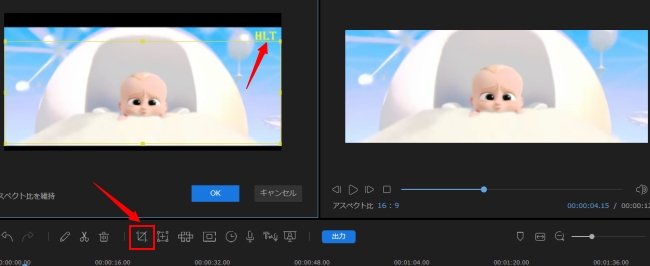
- 「出力」>「ビデオを出力」をクリックして、動画の解像度や出力先などを選んでから保存します。
Video Logo Remover
Video Logo Removerは簡単な動画透かし除去ソフトです。マウスでドラッグして囲んだ矩形領域内にある物体を、ぼかして消去することができます。高度な設定ができませんが、使い方はとても簡単です。
- 公式サイトからソフトをダウンロードしてインストールします。
- ソフトを実行して、「Load Video File(動画を追加)」ボタンをクリックして、動画をインポートします。(対応しているフォーマットは:AVI、MPG、MPEG、VOB、TS、WMV、ASF、MP4、M4V、3GP、RM、FLV、SWF、MKV、WEBM、MOV)
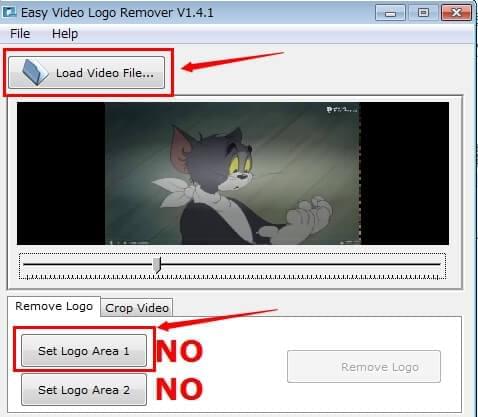
- 「Set Logo Area(透かしの範囲を選ぶ)」を押して、ポップアップされたウィンドウで、透かしをマウスで囲みます。その後「OK」を押します。
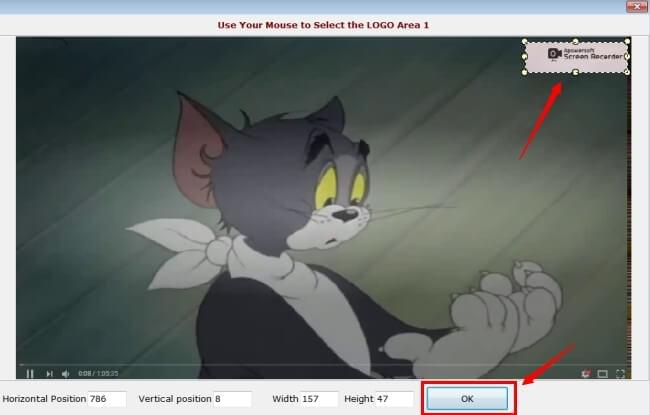
- 「Remove Logo(透かしを消す)」ボタンを押して、出力先を選んだ後で保存します。
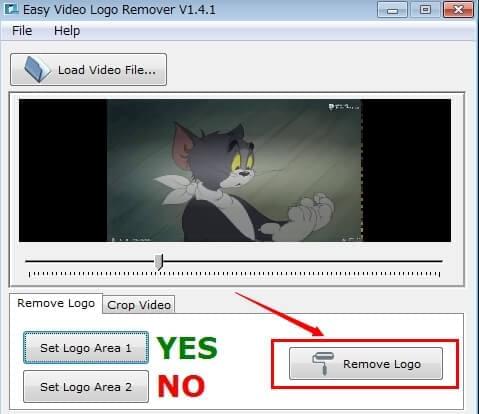
Remove Logo Now!
Remove Logo Now!はウォーターマークをビデオから除去する素晴らしいソフトです。字幕やロゴを自動的に検出して動画から取り除くことが可能です。使い方について、以下の内容をご覧下さい。
- Remove Logo Now!をPCにダウンロードしてインストールします。
- ソフトを立ち上げて、「ファイルの追加」を押して動画をインポートします。
- 「ロゴを見つける」をクリックして、動画に含まれたウォーターマークを自動的に検出します。それとも、右側の「ツール」の下にある「マーカ」や「長方形」を利用して動画内のロゴを選択します。
- ロゴを選択した後で、出力先を選択してから「開始」を押します。
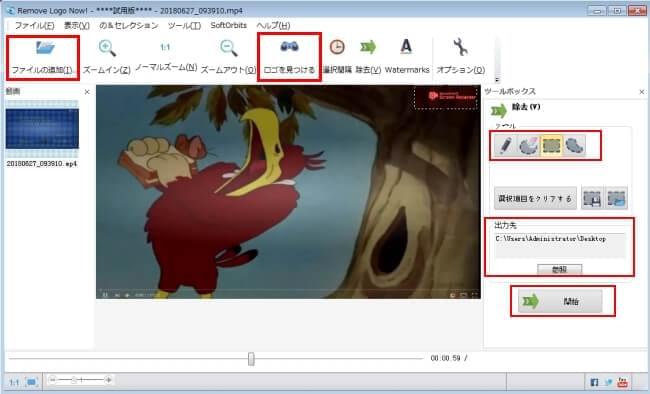
最後に
動画から透かしを消す方法を4本紹介しました。比べてみると透かし消去ソフトとBeeCutのほうが使いやすくて、初心者に最適だと思います。もしウォーターマークを除去する必要がありましたらぜひ試してみてください。
…
| 透かし消去ソフト | BeeCut | Video Logo Remover | Remove Logo Now! | |
|---|---|---|---|---|
| 日本語対応 | ||||
| 課金 | ||||
| おすすめ度 | 4つ | 3つ | 3つ | 3つ |

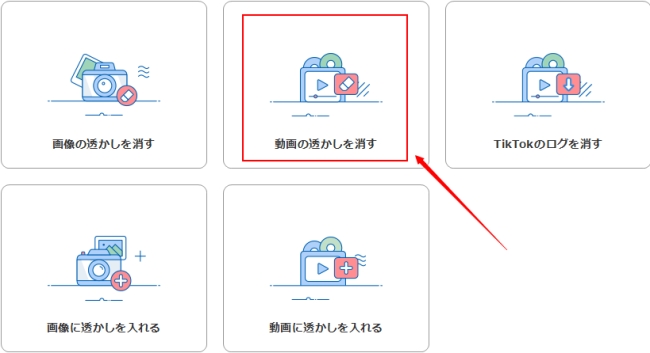
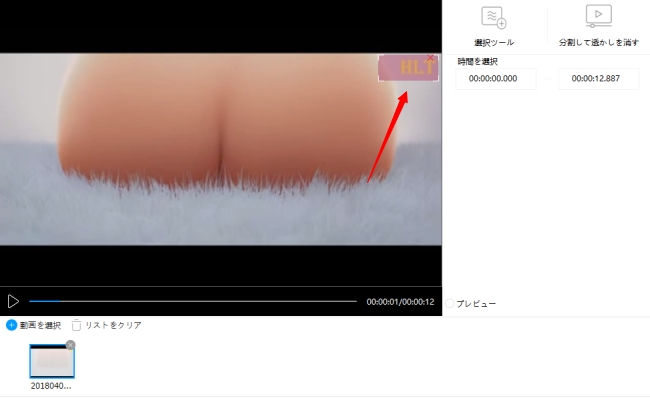
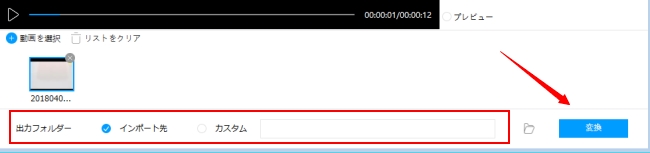
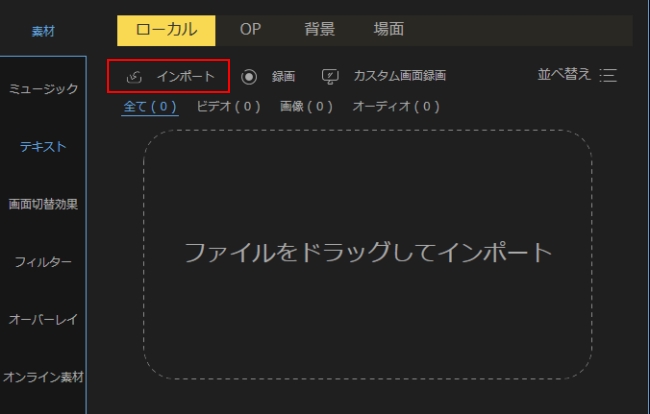
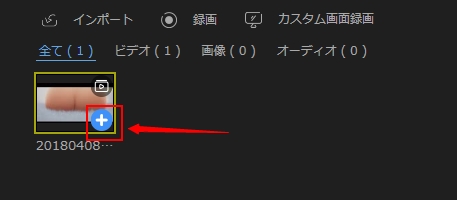
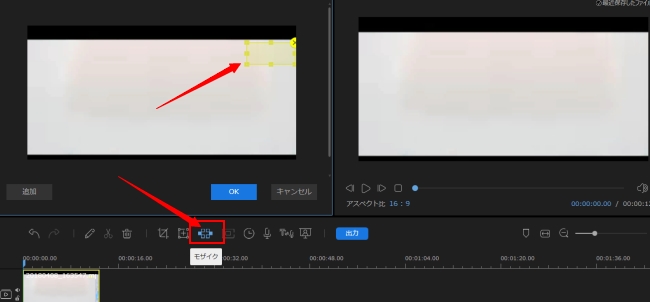
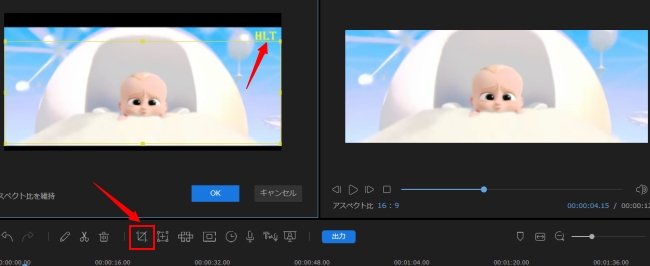
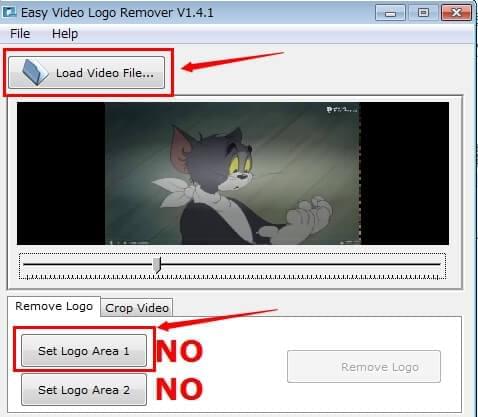
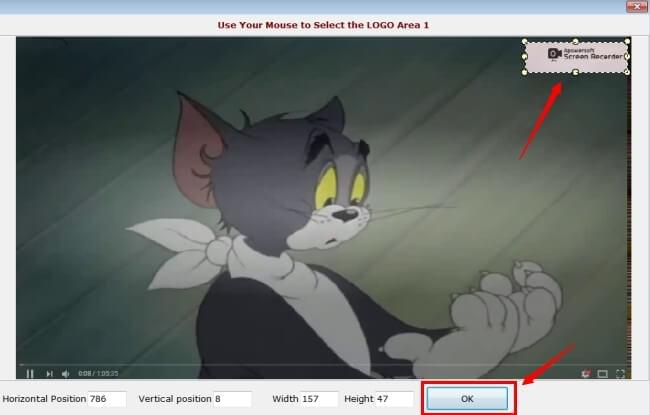
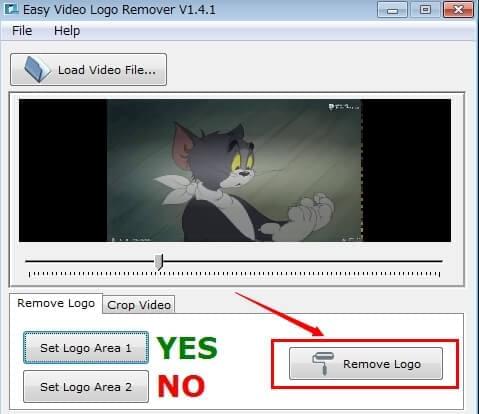
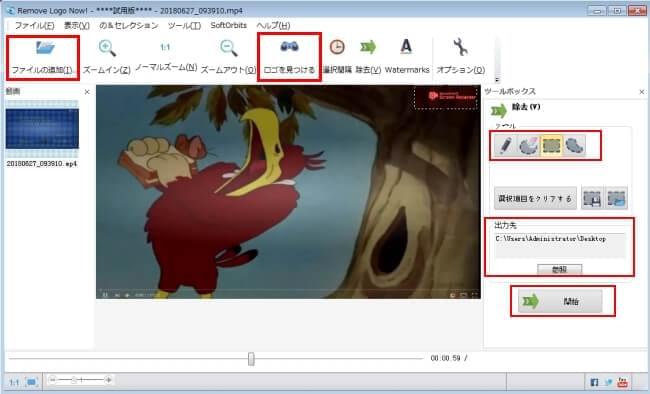
コメントを書く